¿Por qué reiniciar una computadora soluciona tantos problemas?

Pregúntale a un geek cómo solucionar un problema que tienes con tu computadora con Windows y es probable que te pregunten "¿Has intentado reiniciarlo? ? "Esto parece una respuesta frívola, pero reiniciar una computadora en realidad puede resolver muchos problemas.
Entonces, ¿qué está pasando aquí? ¿Por qué restablecer un dispositivo o reiniciar un programa soluciona tantos problemas? ¿Y por qué los geeks no intentan identificar y solucionar problemas en lugar de utilizar el martillo contundente de "reiniciarlo"?
Esto no es solo acerca de Windows
Tenga en cuenta que esta solución no se limita solo a Windows computadoras, pero se aplica a todos los tipos de dispositivos informáticos. Encontrará el consejo "intente restablecerlo" aplicado a enrutadores inalámbricos, iPads, teléfonos Android y más. Este mismo consejo incluso se aplica al software: ¿Firefox actúa lento y consume mucha memoria? ¡Intente cerrarlo y volver a abrirlo!
Algunos problemas requieren un reinicio
RELACIONADO: Todo lo que necesita saber sobre la pantalla azul de la muerte
Para ilustrar por qué reiniciar puede solucionar tantos problemas, tomemos un mira el último problema de software que puede enfrentar una computadora con Windows: Windows se detiene, mostrando una pantalla azul de la muerte. La pantalla azul fue causada por un error de bajo nivel, probablemente un problema con un controlador de hardware o un mal funcionamiento del hardware. Windows llega a un estado en el que no sabe cómo recuperarse, por lo que se detiene, muestra una pantalla azul de la muerte, recopila información sobre el problema y reinicia automáticamente la computadora por usted. Este reinicio corrige la pantalla azul de la muerte.
Windows ha mejorado al ocuparse de los errores; por ejemplo, si su controlador de gráficos falla, Windows XP se habría congelado. En Windows Vista y versiones más nuevas de Windows, el escritorio de Windows perderá sus efectos gráficos de lujo durante unos momentos antes de recuperarlos. Detrás de escena, Windows está reiniciando el controlador de gráficos defectuoso.
¿Pero por qué Windows simplemente no soluciona el problema en lugar de reiniciar el controlador o la computadora? Bueno, porque no puede: el código ha encontrado un problema y ha dejado de funcionar por completo, por lo que no hay forma de que continúe. Al reiniciar, el código puede comenzar desde cero y con suerte no volverá a tener el mismo problema.
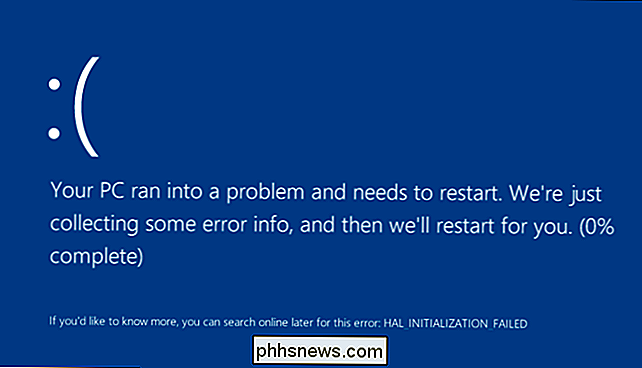
Ejemplos de reinicio de problemas de reparación
Aunque ciertos problemas requieren un reinicio completo porque el sistema operativo o un controlador de hardware se ha detenido trabajando, no todos los problemas lo hacen. Algunos problemas pueden repararse sin reiniciar, aunque un reinicio puede ser la opción más fácil.
RELACIONADO: Principiante Geek: Lo que todo usuario de Windows necesita saber sobre el uso del Administrador de tareas de Windows
- Windows es lento : Digamos que Windows se ejecuta muy lentamente. Es posible que un programa que se porta mal utilice 99% de CPU y agote los recursos de la computadora. Un friki podría dirigirse al administrador de tareas y mirar alrededor, con la esperanza de localizar el proceso de mala conducta y terminarlo. Si un usuario promedio encontrara este mismo problema, simplemente podría reiniciar su computadora para arreglarlo en lugar de excavar a través de sus procesos en ejecución.
- Firefox u otro programa está usando demasiada memoria : en el pasado, Firefox ha sido el poster child for memory leaks en PC promedio. Con el tiempo, Firefox a menudo consumiría más y más memoria, haciéndose cada vez más grande y ralentizándose. Cerrar Firefox hará que renuncie a toda su memoria. Cuando comienza de nuevo, comenzará desde un estado limpio sin ninguna memoria filtrada. Esto no se aplica solo a Firefox, sino que se aplica a cualquier software con pérdidas de memoria.
- Problemas de red de Internet o Wi-Fi : si tiene un problema con su conexión Wi-Fi o de Internet, el software de su enrutador o módem pueden haber encontrado un problema. Restablecer el enrutador, simplemente desconectándolo de su toma de corriente y volviéndolo a enchufar, es una solución común para los problemas de conexión.
En todos los casos, un reinicio borra el estado actual del software. Cualquier código que esté atrapado en un estado de mala conducta será barrido, también. Cuando reinicies, la computadora o el dispositivo restablecerán el sistema desde cero, reiniciando todo el software desde cero para que funcione igual de bien que antes.

"Reajustes suaves" vs. "Restablecimientos duros"
En el mundo de dispositivos móviles, hay dos tipos de "reinicios" que puede realizar. Un "restablecimiento suave" es simplemente reiniciar un dispositivo normalmente, apagarlo y volver a encenderlo. Un "restablecimiento completo" restablece su estado de software a su estado predeterminado de fábrica.
Cuando lo piensa, ambos tipos de reinicios corrigen los problemas por una razón similar. Por ejemplo, supongamos que su computadora Windows se niega a arrancar o se infecta completamente con malware. Simplemente reiniciar la computadora no solucionará el problema, ya que el problema es con los archivos en el disco duro de la computadora: tiene archivos dañados o malware que se carga al inicio en su disco duro. Sin embargo, la reinstalación de Windows (realizar una operación de "Actualizar o restablecer su PC" en términos de Windows 8) borrará todo en el disco duro de la computadora, restaurándola a su estado anterior limpio.
Esto es más simple que mirar a través de la computadora conducir, tratando de identificar la razón exacta de los problemas o tratando de asegurarse de haber borrado hasta el último rastro de malware. Es mucho más rápido simplemente volver a empezar desde un estado bien conocido y limpio en lugar de tratar de localizar todos los problemas posibles y solucionarlo.
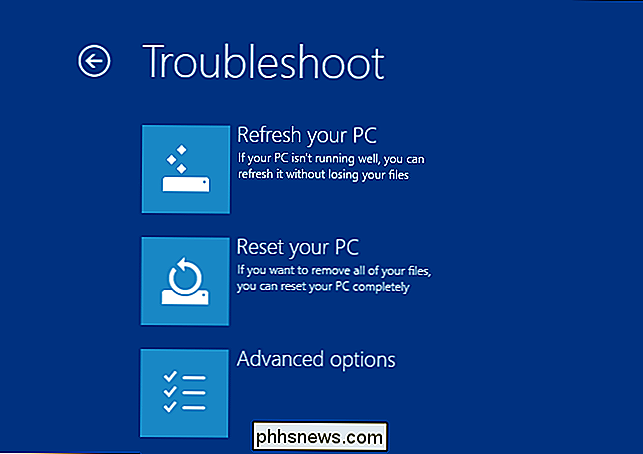
En definitiva, la respuesta es que "restablecer una computadora borra el estado actual del software, incluidos cualquier problema que se haya desarrollado, y le permite volver a comenzar desde cero. "Es más fácil y más rápido comenzar desde un estado limpio que identificar y corregir cualquier problema que pueda estar ocurriendo; de hecho, en algunos casos, puede ser imposible arregle los problemas sin comenzar desde ese estado limpio.
Crédito de la imagen: Arria Belli en Flickr, DeclanTM en Flickr

Cómo crear y montar un disco duro virtual en Windows
En Windows 7, Microsoft presentó una nueva forma de hacer una copia de seguridad de su computadora llamada Copia de seguridad y restauración. Básicamente, le permite hacer una copia de seguridad de todos sus datos en otra ubicación y le dio la opción de crear una imagen del sistema también.Si elige crear el archivo de imagen del sistema, terminaría con un archivo VHD grande. Este

¿Debería deshabilitar los servicios de Windows para acelerar su PC?
Windows viene con un conjunto de servicios ejecutándose en segundo plano. La herramienta Services.msc le permite ver estos servicios y deshabilitarlos, pero probablemente no debería molestarse. Deshabilitar los servicios predeterminados no acelerará su PC ni la volverá más segura. ¿Realmente ahorra memoria y acelera su computadora?



